
- MS Excel 基礎
- Excel - 主頁
- Excel - 入門
- Excel - 探索視窗
- Excel - 後臺
- Excel - 輸入值
- Excel - 移動游標
- Excel - 儲存工作簿
- Excel - 建立工作表
- Excel - 複製工作表
- Excel - 隱藏工作表
- Excel - 刪除工作表
- Excel - 關閉工作簿
- Excel - 開啟工作簿
- Excel - 上下文幫助
- 編輯工作表
- Excel - 插入資料
- Excel - 選擇資料
- Excel - 刪除資料
- Excel - 移動資料
- Excel - 行和列
- Excel - 複製和貼上
- Excel - 查詢和替換
- Excel - 拼寫檢查
- Excel - 放大縮小
- Excel - 特殊符號
- Excel - 插入批註
- Excel - 新增文字框
- Excel - 形狀
- Excel - 3D 模型
- Excel - 複選框
- Excel - 撤消更改
- 格式化單元格
- Excel - 設定單元格型別
- Excel - 設定字型
- Excel - 文字修飾
- Excel - 旋轉單元格
- Excel - 設定顏色
- Excel - 文字對齊
- Excel - 合併和換行
- Excel - 邊框和底紋
- Excel - 應用格式
- 格式化工作表
- Excel - 工作表選項
- Excel - 調整頁邊距
- Excel - 頁面方向
- Excel - 頁首和頁尾
- Excel - 插入分頁符
- Excel - 設定背景
- Excel - 凍結窗格
- Excel - 條件格式
- Excel 格式化
- Excel - 格式化
- Excel - 格式刷
- Excel - 格式化字型
- Excel - 格式化邊框
- Excel - 格式化數字
- Excel - 格式化網格
- Excel - 條件格式
- 高階操作
- Excel - 資料篩選
- Excel - 資料排序
- Excel - 使用區域
- Excel - 資料驗證
- Excel - 使用樣式
- Excel - 使用主題
- Excel - 使用模板
- Excel - 使用宏
- Excel - 新增圖形
- Excel - 交叉引用
- Excel - 列印工作表
- Excel - 電子郵件工作簿
- Excel - 翻譯工作表
- Excel - 工作簿安全
- Excel - 資料表
- Excel - 資料透視表
- Excel - 簡單圖表
- Excel - 資料透檢視
- Excel - 鍵盤快捷鍵
- MS Excel 資源
- Excel - 快速指南
- Excel - 有用資源
- Excel - 討論
Excel - 條件格式
什麼是條件格式?
條件格式允許使用者僅在條件為 True 時自動格式化單元格區域。條件是應用於欄位值的規則。條件格式透過僅突出顯示與條件匹配的關鍵單元格值來提高工作表的可見性。
對於初學者來說,在 Microsoft Excel 中找到條件格式按鈕可能很困難。要找到它,請切換到“主頁”選項卡,並在“樣式”組下選擇“條件格式”按鈕。
您可以利用“條件格式”按鈕中提供的各種內建選項,例如“突出顯示單元格規則”、“頂部/底部規則”、“資料條”、“顏色刻度”和“圖示集”。

在 Excel 中使用條件格式
您還可以設定包含條件格式公式、清除規則和管理規則的新規則,這些規則位於“條件格式”按鈕下。
假設您希望突出顯示“總計”列中值大於 2500 的單元格。選擇單元格區域F2:F5,展開“條件格式”,選擇“突出顯示單元格規則”,然後從下拉選單中選擇“小於”選項。
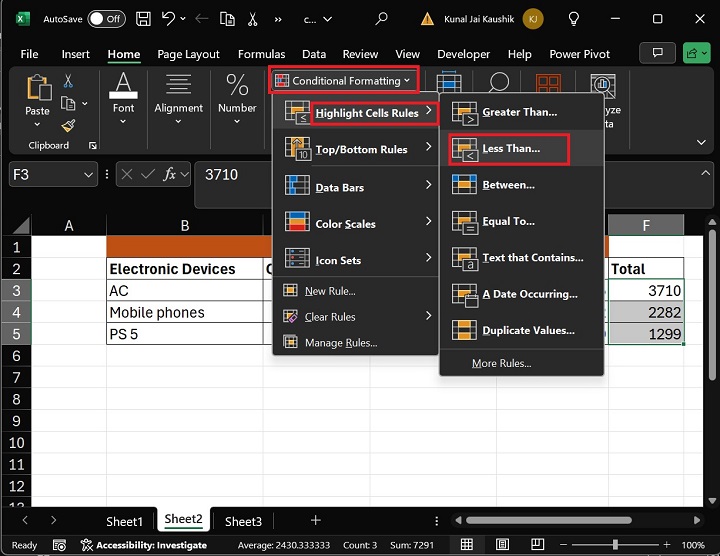
在“小於”對話方塊中,在“格式化小於:”部分指定2500,選擇“淺紅色填充,深紅色文字”顏色,然後單擊“確定”按鈕。
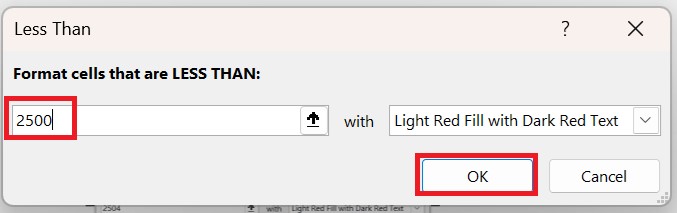
因此,值小於 2500 的單元格將以選定的顏色突出顯示。

刪除 Excel 中的條件格式
- 開啟您要從中刪除條件格式的活動工作表。
- 您可以選擇“條件格式”選項,從下拉選單中展開“清除規則”,然後選擇任何選項,無論是“從選定單元格清除規則”還是“從整個工作表清除規則”。
- 如果要從指定的單元格區域中刪除規則,則將選擇第一個選項。如果之前在工作表中定義了多個規則/條件,則在這種情況下,您可以選擇“從整個工作表清除規則”。
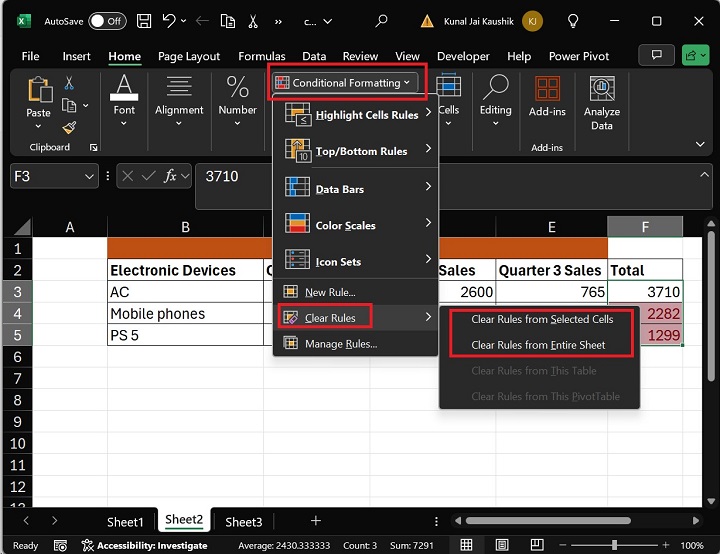
例如,要刪除 F 列中的條件格式,首先選擇單元格區域 F3:F5。然後選擇“從選定單元格清除規則”,如下所示 -

因此,F 列中的條件格式已刪除。
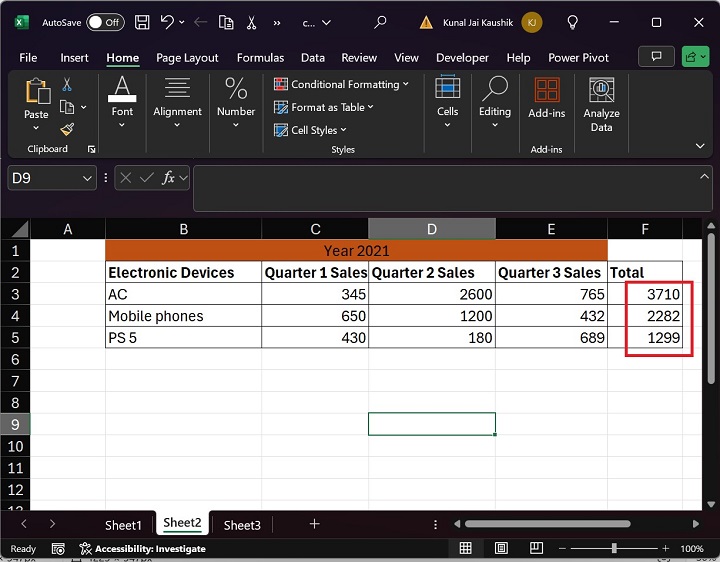
廣告
